Določanje optimalne velikosti ostranjevalne datoteke v operacijskem sistemu Windows
Poleg fizičnega pomnilnika (operativnega in povezanega medija za shranjevanje) je v operacijskem sistemu tudi navidezni pomnilnik. Zahvaljujoč temu viru je na voljo hkratna izvedba velikega števila procesov, s katerimi se RAM ne bi spopadel. Eden izmed mehanizmov navideznega pomnilnika je SWAP (paging). Pri uporabi te funkcije se fragmenti iz RAM-ja prenesejo na trdi disk ali kateri koli drugi zunanji pogon. Gre za ta mehanizem, o katerem bomo razpravljali še naprej.
Vsebina
Določite optimalno velikost datoteke osebnega klica v operacijskem sistemu Windows
Na to temo obstaja veliko spornih vprašanj na internetu, vendar nihče ne more dati pravilnega in zanesljivega univerzalnega odgovora, ker je optimalna velikost datoteke za osebni klic za vsak sistem posebej nastavljena. To je odvisno predvsem od količine nameščenega RAM-a in pogostih obremenitev na OS z različnimi programi in procesi. Oglejmo si dva preprosta načina, kako lahko neodvisno določite najboljšo velikost SWAP za vaš računalnik.
Glej tudi: Ali potrebujem datoteko za osebne klice na SSD
1. način: uporaba procesnega raziskovalca
Odločite se lahko, koliko pomnilnika dodelite ostranski datoteki z majhnimi izračuni. Če želite to narediti, boste morali zagnati vse programe, ki jih pogosto uporabljate hkrati. Priporočamo, da počakate nekaj časa, dokler ne dosežete maksimalne obremenitve pomnilnika. Po tem se morate obrniti na Proces Explorer - programsko opremo, ki jo kupi Microsoft, ki prikazuje informacije o vseh procesih. Za izračune upoštevajte ta navodila:
Pojdite na uradno stran za prenos procesorja Explorer
- Pojdite na uradno stran za prenos procesorja Explorerja in kliknite ustrezni gumb, da prenesete programsko opremo v računalnik.
- Odprite preneseni imenik prek katerega koli priročnega arhiva in zaženite program.
- Premaknite miškin kazalec nad meni »Pogled« in v pojavnem oknu izberite »Informacije o sistemu« .
- V zavihku »Spomin« bodite pozorni na razdelek »Odloči za obremenitev (K)« , kjer morate najti pomen »Peak« .
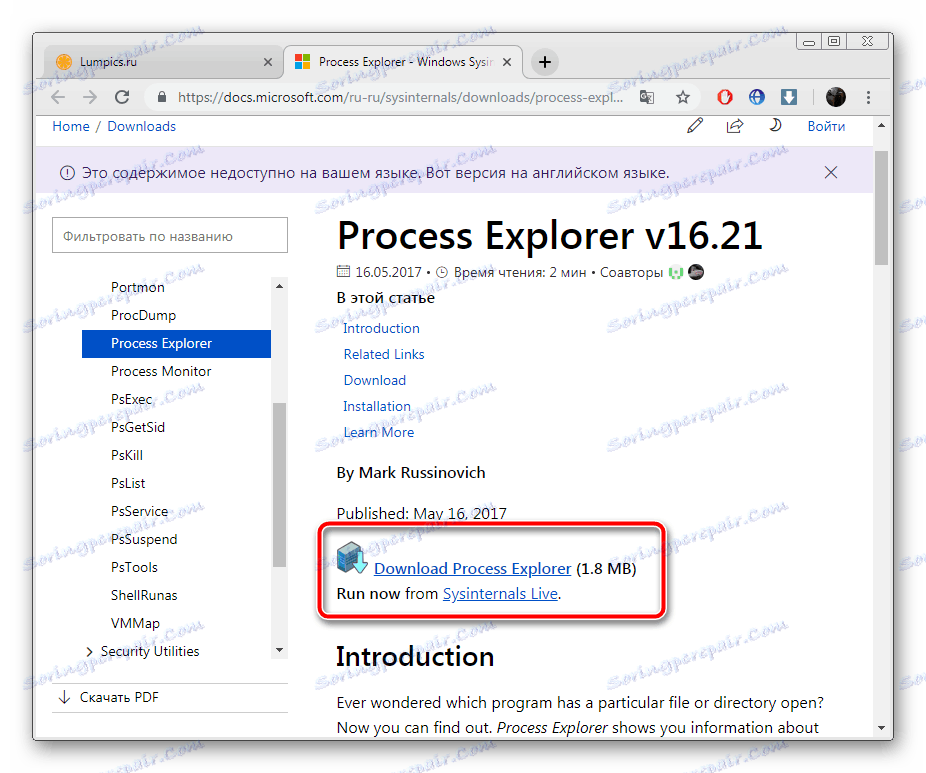
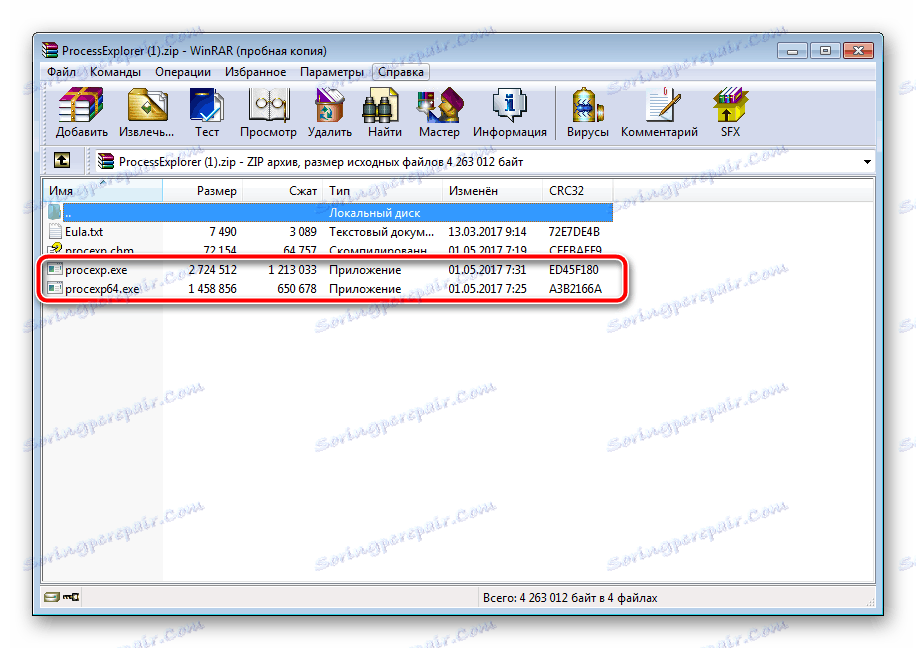
Več podrobnosti: Arhivarji za Windows
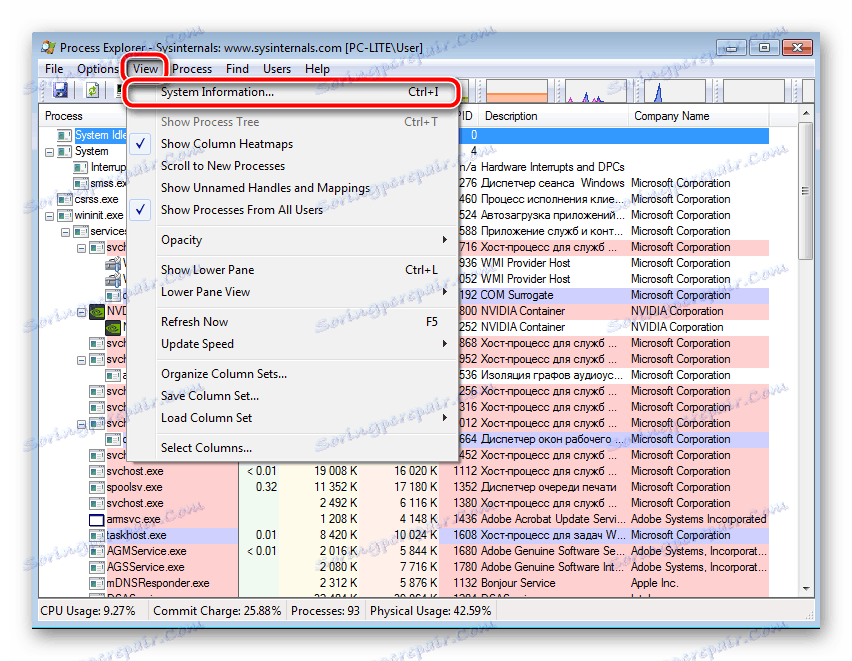
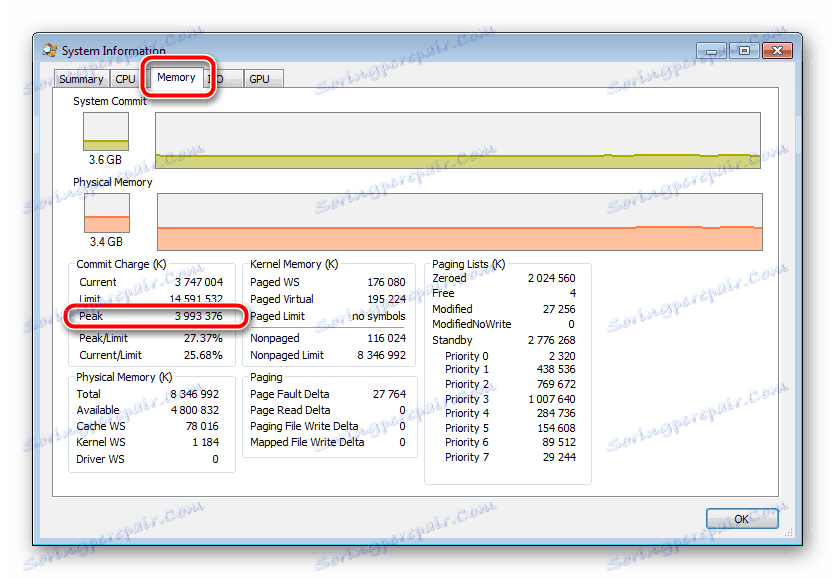
Številke, ki ste jih videli, kažejo najvišjo porabo fizičnega in navideznega pomnilnika v določeni seji. Še enkrat želim pojasniti, da je treba opraviti meritve po tem, ko se izvajajo vsi potrebni programi in so v aktivnem načinu najmanj deset minut.
Zdaj, ko imate zahtevane podatke, naredite štetje:
- Uporabite kalkulator, da odštejete velikost RAM-a iz vrednosti Peak .
- Nastala številka je količina uporabljenega navideznega pomnilnika. Če je rezultat negativen, nastavite vrednost ostranjevalne datoteke na približno 700 MB, da zagotovite, da je sistemski odvod pravilno ustvarjen.
- Če je številka pozitivna, jo morate zapisati v najmanjšem in najvišjem znesku SWAP. Če želite nastaviti najvišjo vrednost, ki je večja od prejetega kot rezultat testiranja, ne presegajte velikosti, tako da se razdrobljenost datoteke ne poveča.
Metoda 2: Na podlagi količine RAM-a
Ta metoda ni najučinkovitejša, vendar če ne želite izvesti izračunov s posebnim programom ali ne aktivno uporabljati sistemskih virov, lahko določite velikost datoteke osebnega klica na podlagi količine RAM-a. Če želite to narediti, izvedite naslednje manipulacije:
- Če ne veste, kolikšna je vsota RAM-a v računalniku, si oglejte navodila v članku na spodnji povezavi. Podatki, ki so tam navedeni, vam bodo pomagali določiti to značilnost računalnika.
- Manj kot 2 GB. Če ima vaš računalnik skupno RAM velikost 2 gigabajtov ali manj, nastavite velikost datoteke za osebni klic tako, da je enaka tej vrednosti ali pa jo nekoliko presega.
- 4-8 GB . Tukaj je treba odločiti na podlagi pogostih obremenitev sistema. V povprečju je najboljša možnost, da nastavite glasnost na polovico količine RAM-a.
- Več kot 8 GB . Ta količina RAM-a je dovolj za povprečnega uporabnika, ki ne aktivno porablja sistemskih virov, zato ni potrebe po povečanju glasnosti. Pustite privzeto vrednost ali vzemite približno 1 GB, da pravilno ustvarite sistemsko izjavo.
Več podrobnosti: Ugotovite količino RAM-a na računalniku
Glej tudi: Onemogoči datoteko osebnega klica v operacijskem sistemu Windows 7
V računalniku je mogoče ustvariti do 16 osebnih datotek, vendar morajo biti vsi na različnih delih medija. Če želite povečati hitrost dostopa do podatkov, vam priporočamo, da ustvarite ločeno particijsko ploščo za SWAP ali jo namestite na drugem pomnilniku. Poleg tega ne priporočamo, da onemogočimo zadevno funkcijo, saj je za nekatere programe po privzeti nastavitvi potreben sistemski dump, ki je že bil omenjen zgoraj. Podrobna navodila o tem, kako omogočite ostranjevalno datoteko, najdete v našem drugem članku na spodnji povezavi.
Preberite več: Kako spremeniti velikost ostranjevalne datoteke v Windows xp , Windows 7 , Windows 8 , Windows 10